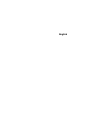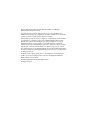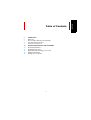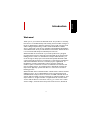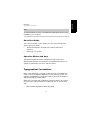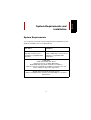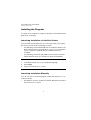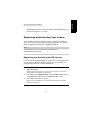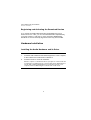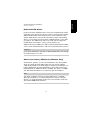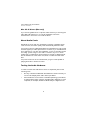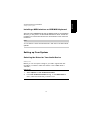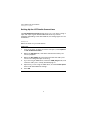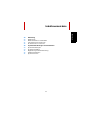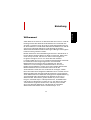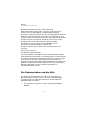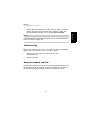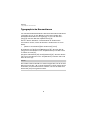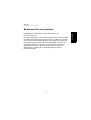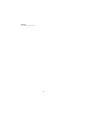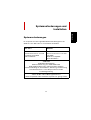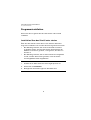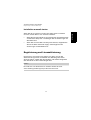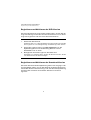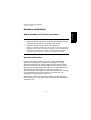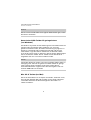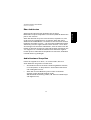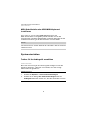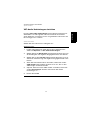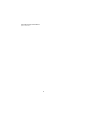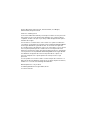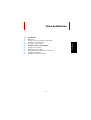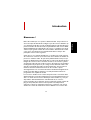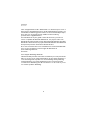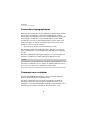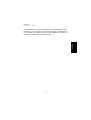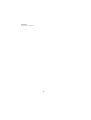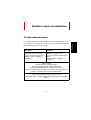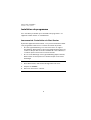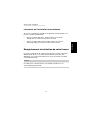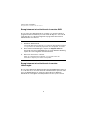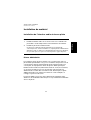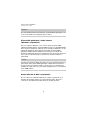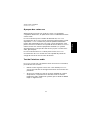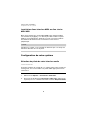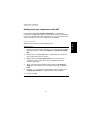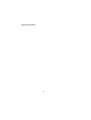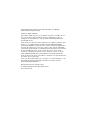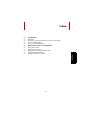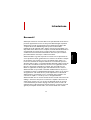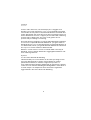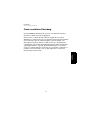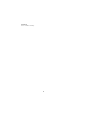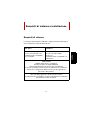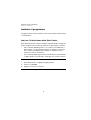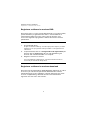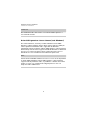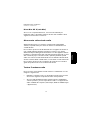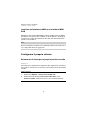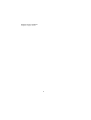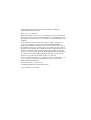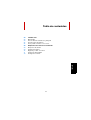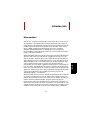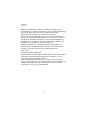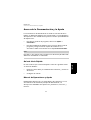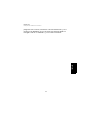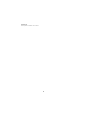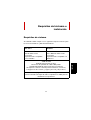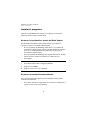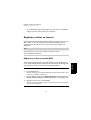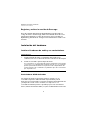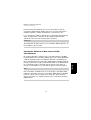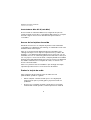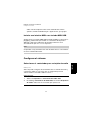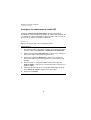Steinberg Wavelab LE 8 Guide de démarrage rapide
- Catégorie
- Outils électroportatifs
- Taper
- Guide de démarrage rapide
Ce manuel convient également à
La page est en cours de chargement...
La page est en cours de chargement...
La page est en cours de chargement...
La page est en cours de chargement...
La page est en cours de chargement...
La page est en cours de chargement...
La page est en cours de chargement...
La page est en cours de chargement...
La page est en cours de chargement...
La page est en cours de chargement...
La page est en cours de chargement...
La page est en cours de chargement...
La page est en cours de chargement...
La page est en cours de chargement...
La page est en cours de chargement...
La page est en cours de chargement...
La page est en cours de chargement...
La page est en cours de chargement...
La page est en cours de chargement...
La page est en cours de chargement...
La page est en cours de chargement...
La page est en cours de chargement...
La page est en cours de chargement...
La page est en cours de chargement...
La page est en cours de chargement...
La page est en cours de chargement...
La page est en cours de chargement...
La page est en cours de chargement...
La page est en cours de chargement...
La page est en cours de chargement...
La page est en cours de chargement...
La page est en cours de chargement...
La page est en cours de chargement...
La page est en cours de chargement...
La page est en cours de chargement...
La page est en cours de chargement...
La page est en cours de chargement...

Français

Cristina Bachmann, Heiko Bischoff, ChristinaKaboth, InsaMingers,
SabinePfeifer, BenjaminSchütte
Traduction : Gaël Vigouroux
Le document PDF a été amélioré pour être plus facile d’accès aux personnes
malvoyantes. En raison du grand nombre d’images qu’il contient et de leur
complexité, veuillez noter qu’il n’a pas été possible d’intégrer de descriptions
textuelles des images.
Les informations contenues dans ce document sont sujettes à modification
s
ans préavis et n’engagent aucunement la responsabilité de Steinberg Media
Technologies GmbH. Le logiciel décrit dans ce document fait l’objet d’un
Accord de Licence et ne peut être copié sur un autre support, sauf si cela est
autorisé spécifiquement par l’Accord de Licence. Aucune partie de cette
publication ne peut être copiée, reproduite ni même transmise ou enregistrée,
sans la permission écrite préalable de Steinberg Media Technologies GmbH.
Les détenteurs enregistrés de la licence du produit décrit ci-après sont
autorisés à imprimer une copie du présent document pour leur usage
personnel.
Tous les produits et noms de sociétés sont des marques de commerce ™ ou
déposées
® de leurs détenteurs respectifs. Pour de plus amples informations,
rendez-vous sur le site www.steinberg.net/trademarks.
Date de publication : 18 juin 2013
© Steinberg Media Technologies GmbH, 2013.
Tous droits réservés.

40
FRANÇAIS
Table de Matières
42 Introduction
42 Bienvenue !
44 À propos de la documentation et de l’aide
45 Conventions typographiques
45 Comment nous contacter
48 Système requis et installation
48 Configuration minimale
49 Installation du programme
50 Enregistrement et activation de votre licence
52 Installation du matériel
55 Configuration de votre système
La page est en cours de chargement...

42
FRANÇAIS
Introduction
Bienvenue !
Merci de l’intérêt que vous portez à WaveLab LE 8. Ce produit est la
version basique de WaveLab. Il intègre un jeu de fonctions dédiées qui
vous permettront de découvrir le monde de l’édition et de la publication
professionnelles de données audio. En parallèle de cette version OEM,
WaveLab Elements 8 et WaveLab 8, les versions complètes du logiciel,
offrent un plus grand nombre de fonctionnalités. WaveLab LE 8 a été
conçu pour une utilisation personnelle limitée dans le temps* des
principales fonctions de la gamme.
Cette version vous permet d’améliorer vos productions audio grâce à
de
nombreuses fonctions qui enrichissent et accélèrent l’ensemble du
processus d’édition audio. En plus de la palette Master Transport qui
permet un déplacement ultra rapide dans tout le projet, WaveLab LE 8
intègre des fonctions de zoom haute résolution, un nouveau système
d’organisation des plug-ins et des fonctions de marqueurs qui facilitent
l’arrangement du projet. Pour plus d’ergonomie, WaveLab LE 8 a été
doté de commandes de rendu en place améliorées, ainsi que d’une
interface utilisateur entièrement revue et de nouvelles options
d’enregistrement. Les nouveaux utilisateurs de WaveLab apprécieront
l’aide accessible depuis l’interface, car elle permet de maîtriser le
programme avec rapidité et facilité.
Les fonctions d’édition et le nombre de pistes audio sont limités dans
WaveLab LE 8. Le logiciel n’intègre pas la section de traitement par lots
dans son entier et les fonctions d’analyse audio étendue n’y sont pas
disponibles. WaveLab Elements 8 et WaveLab 8, les versions
professionnelles du programme, offrent un bien plus grand nombre de
plug-ins de qualité, des fonctions d’importation et d’exportation
avancées, la prise en charge de formats plus nombreux, une section
d’effets et la suite de restauration Sonnox dédiée à la correction des

Introduction
Bienvenue !
43
vieux enregistrements audio. WaveLab 8 vous donne en plus accès à
des fonctions de traitement par lots et de traitement de la loudness, au
format DDP, au dithering professionnel, à la fonctionnalité Super Clips,
ainsi qu’à tout un éventail d’outils d’édition et de mastering
professionnels supplémentaires.
Pour bénéficier d’un plus grand nombre de fonctions, passez à la
version complète de WaveLab Elements 8. Les projets créés avec
WaveLab LE 8 peuvent être ouverts dans WaveLab Elements 8 et dans
WaveLab 8. En revanche, les projets WaveLab Elements 8 et WaveLab
8 ne peuvent pas être utilisés dans WaveLab LE 8.
Nous serions heureux de vous accueillir dans la communauté Wavelab.
Vous pouvez accéder au forum en ligne de WaveLab via
www.steinberg.net/forum.
À bientôt !
Votre équipe Steinberg WaveLab
*WaveLab LE 8 peut être utilisé dès l’installation pour une période de
30 jours. Pour pouvoir utiliser WaveLab LE 8 sans limites de temps, il
vous faut enregistrer le produit sur www.steinberg.net/mysteinberg.
L’enregistrement vous donne également accès à toute la base de
connaissances Steinberg et à des informations sur les mises à jour et
sur d’autres produits Steinberg.

Introduction
À propos de la documentation et de l’aide
44
FRANÇAIS
À propos de la documentation et de l’aide
La documentation de WaveLab LE consiste en un Guide Rapide, un
Mode d’Emploi (au format Adobe Acrobat) et une aide directement
accessible à partir de l’application. Le contenu de l’aide est le même
que celui du Mode d’Emploi.
• Pour accéder à l’aide à partir du programme
, sélectionnez Aide >
Table des matières.
• Pour ouvrir le manuel au format PD
F, installez le programme et
accédez au dossier d’installation. Les documents PDF se trouvent
dans le dossier Documentation.
À NOTER
Pour lire les documents PDF il faut qu’une application de lecture de
documents PDF soit installée sur votre ordinateur.
Guide Rapide
Il s’agit du document que vous lisez en ce moment même. Sans trop
entrer dans les détails, il couvre les domaines suivants :
• Configuration minimale, procédure d’i
nstallation et activation de la
licence.
• Configuration de votre système.
Mode d’Emploi et Aide
Le Mode d’emploi et l’aide accessible depuis l’application constituent
la principale documentation de référence de WaveLab LE. Ils décrivent
en détail les opérations, paramètres, fonctions et techniques du
programme.

Introduction
Conventions typographiques
45
Conventions typographiques
Beaucoup de commandes clés par défaut dans WaveLab LE utilisent
des touches de modification, qui peuvent dépendre du système
d’exploitation. Par exemple, le raccourci clavier par défaut pour Annuler
est [Ctrl]-[Z] sous Windows et [Commande]-[Z] sous Mac OS X.
Lorsque des raccourcis clavier employant des touches mortes sont
ment
ionnés dans ce manuel, ils indiquent d’abord la touche morte
Windows, selon la formule suivante :
• [Touche morte Win]/[Touche morte Mac]-[Touche]
Par exemple, [Ctrl]/[Commande]-[Z] signifie “appuyez sur la touche
[Ctrl] sous Windows ou [Commande] sous Mac OS X, puis appuyez
sur [Z]”.
De même, [Alt]/[Option]-[X] signifie “appuyez sur la touche [Alt] sous
Windows ou [Option] sous Mac OS X, puis appuyez sur [X]”.
À NOTER
Ce manuel fait souvent référence au “clic droit”, par exemple pour ouvrir
des menus contextuels. Si vous utilisez un ordinateur Macintosh avec
une souris à un seul bouton, maintenez [Ctrl] et cliquez.
Comment nous contacter
Dans le menu Aide de WaveLab LE, vous trouverez des éléments
amenant à des informations supplémentaires.
Ce menu contient des liens vers diverses pages du site Web de
St
einberg. Quand vous sélectionnez un élément du menu, votre
navigateur s’ouvre automatiquement à la page correspondante. Vous y
trouverez une assistance technique et des informations sur la

Introduction
Comment nous contacter
46
FRANÇAIS
compatibilité, des réponses aux questions les plus fréquentes, des
informations sur les mises à jour et les autres produits Steinberg, etc.
Pour accéder à ces pages, il faut que votre ordinateur soit doté d’un
navigateur et relié à une connexion Internet.

Introduction
Comment nous contacter
47

48
FRANÇAIS
Système requis et installation
Configuration minimale
Les caractéristiques de votre ordinateur doivent être supérieures ou au
moins égales aux suivantes pour que les versions Windows et Mac de
WaveLab LE soient prises en charge :
Mac OS X Windows
Mac O
S
X Version 10.7/10.8*
Processeur Intel double-cœur
Interface audio compatible
CoreAudio
Windows 7/Windows 8*
Processeur double-cœur Intel ou
AMD
Interface audio compatible
Windows**
2 Go de RAM
8 Go d’espace disque disponible
Résolution d’affichage de 1280 x 800 pixels
Lecteur DVD ROM double-couche pour l’installation
Connexion Internet pour l’installation, l’activation, la configuration du
compte et l’enregistrement personnel/du produit.
*Version 32 et 64 bits du programme en natif.
**Interface audio compatible ASIO recommandée pour une faible
latence.

Système requis et installation
Installation du programme
49
Installation du programme
Vous avez deux possibilités pour l’installation du programme : via
l’application Start Center ou manuellement.
Lancement de l’installation via Start Center
À partir de l’application Start Center, vous pouvez facilement installer
votre programme et découvrir le contenu de la boîte du produit.
• Si votre logiciel Steinberg vous a été fourni avec un support
d’ins
tallation, Start Center se lance automatiquement quand vous
insérez ce disque dans le lecteur CD/DVD de votre ordinateur, à
condition que la fonction autorun ait été activée.
• Si vous avez téléchargé votre logiciel Steinberg depuis Internet,
St
art Center se lance quand vous double-cliquez sur le fichier
téléchargé.
PROCÉDER AINSI
1. Dans Start Center, sélectionnez la langue de votre choix.
2. Cliquez sur Installer.
3. Suivez les instructions à l’écran.

Système requis et installation
Enregistrement et activation de votre licence
50
FRANÇAIS
Lancement de l’installation manuellement
Si vous ne souhaitez pas installer le programme via Start Center, vous
pouvez l’installer manuellement.
• Sur les systèmes Windows, double-cliquez sur le fichier
“Setup.exe”
et suivez les instructions à l’écran.
• Sur les systèmes Mac OS X, double-cliquez sur le fichier
“Wave
Lab 8.pkg” et suivez les instructions à l’écran.
Enregistrement et activation de votre licence
Pour pouvoir bénéficier du support technique, il vous faut enregistrer
WaveLab LE. Si vous vous abonnez à la lettre d’information de
Steinberg, vous serez informé des mises à jour et d’autres actualités
concernant WaveLab.
À NOTER
Pour découvrir comment activer votre produit, rendez-vous sur
www.steinberg.net/activate.

Système requis et installation
Enregistrement et activation de votre licence
51
Enregistrement et activation de la version DVD
Si vous avez reçu WaveLab LE sur un DVD, vous pourrez utiliser le
programme dès l’installation pour une durée de 30 jours. À l’issue de
cette période, vous devrez enregistrer le programme afin d’activer
définitivement votre licence.
PROCÉDER AINSI
1. Démarrez WaveLab LE.
La boîte de dialogue qui apparaît vous indique la durée pendant laquelle
vous pouvez encore utiliser le programme sans l’enregistrer, ni l’activer.
2. Dans cette boîte de dialogue, cliquez sur Register Now afin
d’accéder à la section MySteinberg sur le site Web de Steinberg
à partir de votre navigateur internet standard.
3. Suivez les instructions à l’écran.
Après avoir enregistré le programme, vous recevrez toutes les
informations requises pour activer votre produit.
Enregistrement et activation de la version
téléchargée
Si vous avez téléchargé WaveLab LE à partir de MySteinberg grâce à
un code d’accès, il vous faut utiliser le code d’activation que vous avez
reçu sur MySteinberg pour activer le logiciel de façon définitive.
WaveLab LE s’enregistre automatiquement une fois qu’il est activé.

Système requis et installation
Installation du matériel
52
FRANÇAIS
Installation du matériel
Installation de l’interface audio et de son pilote
PROCÉDER AINSI
1. Installez l’interface audio et ses accessoires sur l’ordinateur en
procédant comme indiqué dans la documentation du matériel.
2. Installez le pilote de l’interface audio.
Un pilote est un élément logiciel permettant au programme de
communiquer avec certains matériels. Ici, le pilote permet à WaveLab LE
d’utiliser la carte son. Selon le système d’exploitation de votre ordinateur,
il est possible que vous ayez le choix entre plusieurs types de pilotes.
Pilotes ASIO dédiés
Les interfaces audio professionnelles sont souvent livrées avec un
pilote ASIO spécialement conçu pour ce matériel. Ce pilote assure la
communication directe entre WaveLab LE et l’interface audio. Par
conséquent, les équipements dotés de pilotes ASIO spécifiques
bénéficient d’une latence (retard entre entrée et sortie) moins élevée,
ce qui est essentiel pour pouvoir écouter des signaux audio via
WaveLab LE ou utiliser des instruments VST. D’autre part, le pilote
ASIO prend parfois en charge les entrées et sorties multiples, le
routage, la synchronisation, etc.
Les pilotes ASIO sont fournis par le fabricant de l’interface audio.
Véri
fiez sur le site Web du fabricant que vous possédez bien la dernière
version du pilote.

Système requis et installation
Installation du matériel
53
IMPORTANT
Si votre interface audio est livrée avec un pilote ASIO spécifique, nous
vous recommandons fortement d’utiliser celui-ci.
Pilote ASIO générique à faible latence
(Windows uniquement)
Sur les systèmes Windows, vous pouvez utiliser le pilote ASIO
générique à faible latence. Ce pilote ASIO assure la compatibilité ASIO
avec toutes les interfaces audio prises en charge par Windows, ce qui
permet de bénéficier d’une latence plus faible. Le pilote ASIO
générique à faible latence intègre la technologie Core Audio de
Windows à WaveLab LE. Aucun autre pilote n’est nécessaire. Ce pilote
est fourni avec WaveLab LE et ne nécessite aucune installation
particulière.
À NOTER
En l’absence de pilote ASIO spécifique, il est recommandé d’utiliser ce
pilote. Bien que le pilote ASIO générique à faible latence prenne en
charge toutes les interfaces audio, il se peut que vous obteniez de
meilleurs résultats avec une carte audio intégrée qu’avec une interface
audio USB externe.
Pilotes Mac OS X (Mac uniquement)
Si vous utilisez un ordinateur Macintosh, veillez à installer les tout
derniers pilotes Mac OS X pour votre interface audio. Suivez les
instructions d’installation du fabricant pour installer le pilote.

Système requis et installation
Installation du matériel
54
FRANÇAIS
À propos des cartes son
WaveLab LE fonctionne avec toutes les cartes son multimédia
compatibles. Néanmoins, la qualité audio varie considérablement d’une
carte à l’autre.
Pour une utilisation professionnelle de WaveLab LE, nous vous
recommandons
de vous procurer la carte la plus performante possible.
Cependant, si vous constatez une perte de qualité en éditant des
fichiers dans WaveLab LE avec une carte son bas de gamme, cette
perte n’aura aucun incidence sur la qualité des fichiers finaux si vous les
utilisez ensuite avec d’autres équipements matériels (un système
d’enregistrement sur disque dur doté de ses propres convertisseurs
audio, par exemple).
Pour une utilisation dans un contexte professionnel, nous vous
recommandons de vous munir d’une carte capable de prendre en
charge des fichiers d’une résolution de 24 bits.
Test de l’interface audio
Pour vous assurer que votre interface audio fonctionne correctement,
procédez aux tests suivants :
• Utilisez l’un des logiciels fournis avec votre matériel pour vous
assure
r que la lecture et l’enregistrement audio fonctionnent sans
problèmes.
• Si l’accès à l’interface se fait via un pilote standard du système
d’e
xploitation, essayez de lire les données audio en utilisant
l’application audio standard du système (par ex. Windows Media
Player ou Apple iTunes).

Système requis et installation
Configuration de votre système
55
Installation d’une interface MIDI ou d’un clavier
MIDI USB
Bien que la plupart des claviers MIDI USB et des interfaces MIDI
fonctionnent en plug&play, vous devrez peut-être installer un pilote
dédié à votre périphérique. Veillez alors à bien suivre la procédure
d’installation décrite dans la documentation fournie avec le
périphérique.
À NOTER
Veuillez aussi vérifier sur le site Web du fabricant que vous disposez
bien de la dernière version du pilote.
Configuration de votre système
Sélection du pilote de votre interface audio
CONDITION PRÉALABLE
Avant de configurer le routage de vos signaux audio et de commencer
à enregistrer, il vous faut vérifier si le pilote ASIO approprié est bien
sélectionné.
PROCÉDER AINSI
1. Sélectionnez Options > Connexions Audio VST.
2. Dans la boîte de dialogue Connexions Audio VST, sélectionnez
le pilote que vous souhaitez utiliser dans le menu Dispositif Audio.

Système requis et installation
Configuration de votre système
56
FRANÇAIS
Configuration des connexions audio VST
La boîte de dialogue Connexions Audio VST vous permet de
configurer le routage des signaux d’entrée et de sortie entre WaveLab
LE et votre interface audio. Selon le pilote que vous avez sélectionné, il
se peut que le processus de configuration soit différent.
CONDITION PRÉALABLE
Sélectionnez le pilote de votre interface audio.
PROCÉDER AINSI
1. Dans un espace de travail, quel qu’il soit, à l’exception de l’espace
de travail Podcast, sélectionnez Options > Connexions Audio
VST.
2. Sélectionnez l’onglet Lecture, puis sélectionnez et nommez les
ports audio utilisés pour la lecture.
3. Sélectionnez l’onglet Enregistrement, pui
s sélectionnez et
nommez les ports audio utilisés pour l’enregistrement et le
monitoring d’entrée.
4. Si vous utilisez un pilote ASIO, sélectionnez l’onglet Plug-ins
ASI
O, puis sélectionnez les ports audio utilisés par les plug-ins
ASIO.
5. Facultatif : si vous utilisez un pilote ASIO, cliquez sur le bouton
Panne
au de contrôle et configurez les autres paramètres.
6. Cliquez sur OK.

Système requis et installation
Configuration de votre système
57
La page est en cours de chargement...
La page est en cours de chargement...
La page est en cours de chargement...
La page est en cours de chargement...
La page est en cours de chargement...
La page est en cours de chargement...
La page est en cours de chargement...
La page est en cours de chargement...
La page est en cours de chargement...
La page est en cours de chargement...
La page est en cours de chargement...
La page est en cours de chargement...
La page est en cours de chargement...
La page est en cours de chargement...
La page est en cours de chargement...
La page est en cours de chargement...
La page est en cours de chargement...
La page est en cours de chargement...
La page est en cours de chargement...
La page est en cours de chargement...
La page est en cours de chargement...
La page est en cours de chargement...
La page est en cours de chargement...
La page est en cours de chargement...
La page est en cours de chargement...
La page est en cours de chargement...
La page est en cours de chargement...
La page est en cours de chargement...
La page est en cours de chargement...
La page est en cours de chargement...
La page est en cours de chargement...
La page est en cours de chargement...
La page est en cours de chargement...
La page est en cours de chargement...
La page est en cours de chargement...
La page est en cours de chargement...
La page est en cours de chargement...
La page est en cours de chargement...
-
 1
1
-
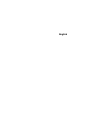 2
2
-
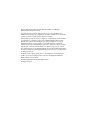 3
3
-
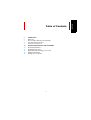 4
4
-
 5
5
-
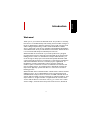 6
6
-
 7
7
-
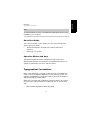 8
8
-
 9
9
-
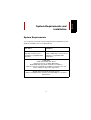 10
10
-
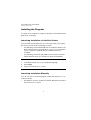 11
11
-
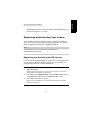 12
12
-
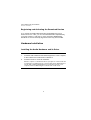 13
13
-
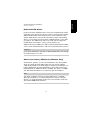 14
14
-
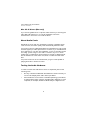 15
15
-
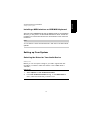 16
16
-
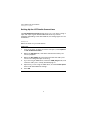 17
17
-
 18
18
-
 19
19
-
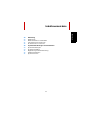 20
20
-
 21
21
-
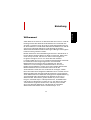 22
22
-
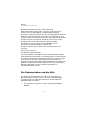 23
23
-
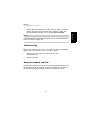 24
24
-
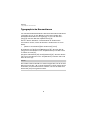 25
25
-
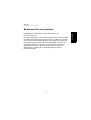 26
26
-
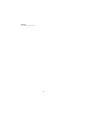 27
27
-
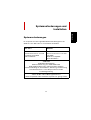 28
28
-
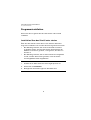 29
29
-
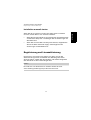 30
30
-
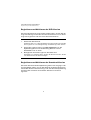 31
31
-
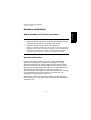 32
32
-
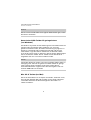 33
33
-
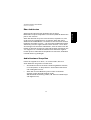 34
34
-
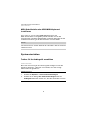 35
35
-
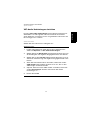 36
36
-
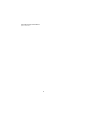 37
37
-
 38
38
-
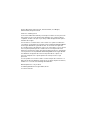 39
39
-
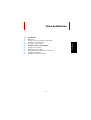 40
40
-
 41
41
-
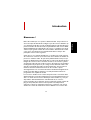 42
42
-
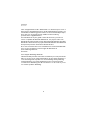 43
43
-
 44
44
-
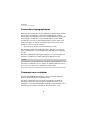 45
45
-
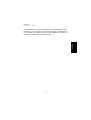 46
46
-
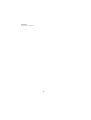 47
47
-
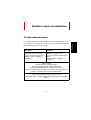 48
48
-
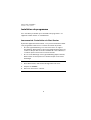 49
49
-
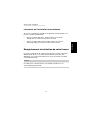 50
50
-
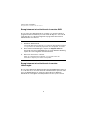 51
51
-
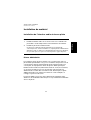 52
52
-
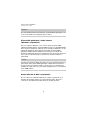 53
53
-
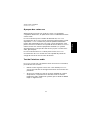 54
54
-
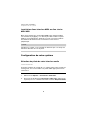 55
55
-
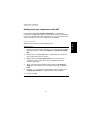 56
56
-
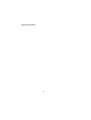 57
57
-
 58
58
-
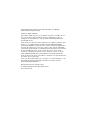 59
59
-
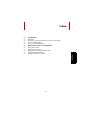 60
60
-
 61
61
-
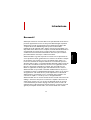 62
62
-
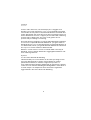 63
63
-
 64
64
-
 65
65
-
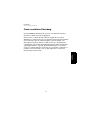 66
66
-
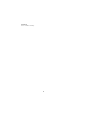 67
67
-
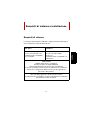 68
68
-
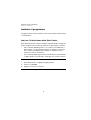 69
69
-
 70
70
-
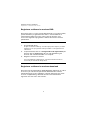 71
71
-
 72
72
-
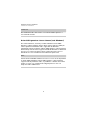 73
73
-
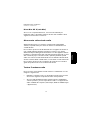 74
74
-
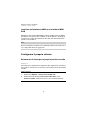 75
75
-
 76
76
-
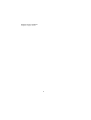 77
77
-
 78
78
-
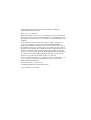 79
79
-
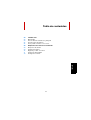 80
80
-
 81
81
-
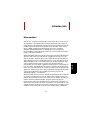 82
82
-
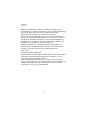 83
83
-
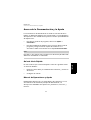 84
84
-
 85
85
-
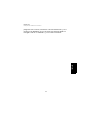 86
86
-
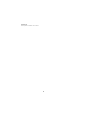 87
87
-
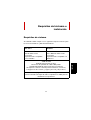 88
88
-
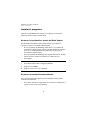 89
89
-
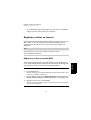 90
90
-
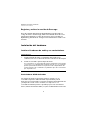 91
91
-
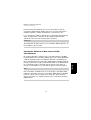 92
92
-
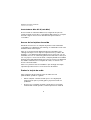 93
93
-
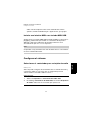 94
94
-
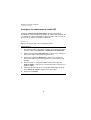 95
95
Steinberg Wavelab LE 8 Guide de démarrage rapide
- Catégorie
- Outils électroportatifs
- Taper
- Guide de démarrage rapide
- Ce manuel convient également à
dans d''autres langues
Documents connexes
Autres documents
-
Avid Pinnacle Studio Media Suite Guide de démarrage rapide
-
Creative 0404 PCIe Le manuel du propriétaire
-
Corel VideoStudio Pro X2 Ultimate Manuel utilisateur
-
E-Mu 202 Getting Started
-
Avid Pinnacle Studio MediaSuite Guide de démarrage rapide
-
E-Mu 404 Getting Started
-
Terratec PHASE24FW Le manuel du propriétaire